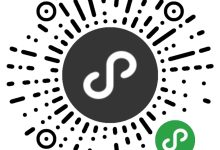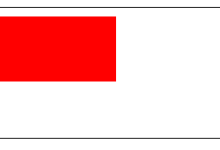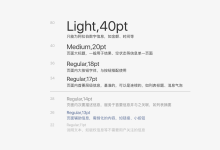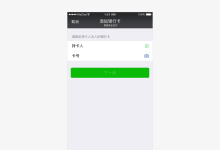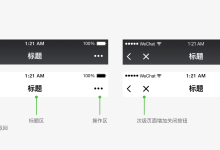响应显示区域变化
显示区域尺寸
显示区域指小程序界面中可以自由布局展示的区域。在默认情况下,小程序显示区域的尺寸自页面初始化起就不会发生变化。但以下两种方式都可以改变这一默认行为。
在手机上启用屏幕旋转支持
从小程序基础库版本 2.4.0 开始,小程序在手机上支持屏幕旋转。使小程序中的页面支持屏幕旋转的方法是:在 app.json 的 window 段中设置 “pageOrientation”: “auto” ,或在页面 json 文件中配置 “pageOrientation”: “auto” 。
以下是在单个页面 json 文件中启用屏幕旋转的示例。
代码示例:
{
"pageOrientation": "auto"
}
如果页面添加了上述声明,则在屏幕旋转时,这个页面将随之旋转,显示区域尺寸也会随着屏幕旋转而变化。
从小程序基础库版本 2.5.0 开始, pageOrientation 还可以被设置为 landscape ,表示固定为横屏显示。
在 iPad 上启用屏幕旋转支持
从小程序基础库版本 2.3.0 开始,在 iPad 上运行的小程序可以支持屏幕旋转。使小程序支持 iPad 屏幕旋转的方法是:在 app.json 中添加 “resizable”: true 。
代码示例:
{
"resizable": true
}
如果小程序添加了上述声明,则在屏幕旋转时,小程序将随之旋转,显示区域尺寸也会随着屏幕旋转而变化。注意:在 iPad 上不能单独配置某个页面是否支持屏幕旋转。
Media Query
有时,对于不同尺寸的显示区域,页面的布局会有所差异。此时可以使用 media query 来解决大多数问题。
代码示例:
.my-class {
width: 40px;
}
@media (min-width: 480px) {
/* 仅在 480px 或更宽的屏幕上生效的样式规则 */
.my-class {
width: 200px;
}
}
在 WXML 中,可以使用 match-media 组件来根据 media query 匹配状态展示、隐藏节点。
此外,可以在页面或者自定义组件 JS 中使用 this.createMediaQueryObserver() 方法来创建一个 MediaQueryObserver 对象,用于监听指定的 media query 的匹配状态。
屏幕旋转事件
有时,仅仅使用 media query 无法控制一些精细的布局变化。此时可以使用 js 作为辅助。
在 js 中读取页面的显示区域尺寸,可以使用 selectorQuery.selectViewport 。
页面尺寸发生改变的事件,可以使用页面的 onResize 来监听。对于自定义组件,可以使用 resize 生命周期来监听。回调函数中将返回显示区域的尺寸信息。(从基础库版本 2.4.0 开始支持。)
代码示例:
Page({
onResize(res) {
res.size.windowWidth // 新的显示区域宽度
res.size.windowHeight // 新的显示区域高度
}
})
Component({
pageLifetimes: {
resize(res) {
res.size.windowWidth // 新的显示区域宽度
res.size.windowHeight // 新的显示区域高度
}
}
})
此外,还可以使用 wx.onWindowResize 来监听(但这不是推荐的方式)。
Bug & tips:
- Bug: Android 微信版本 6.7.3 中, live-pusher 组件在屏幕旋转时方向异常。

 国外主机测评 - 国外VPS,国外服务器,国外云服务器,测评及优惠码
国外主机测评 - 国外VPS,国外服务器,国外云服务器,测评及优惠码